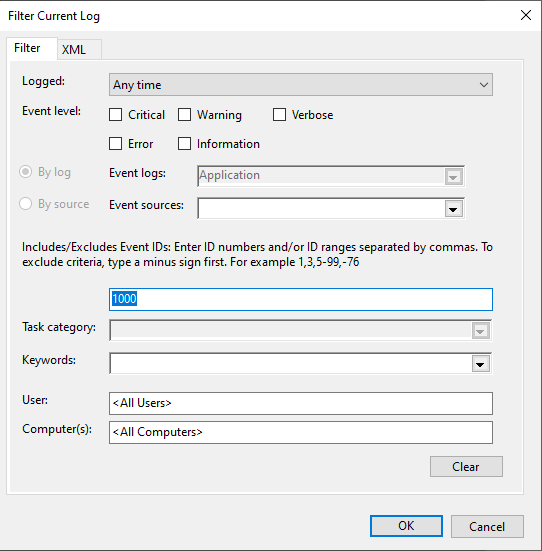원래 KB 번호: 3002649
증상
Microsoft Outlook 2013이 충돌합니다. 그러면 애플리케이션 이벤트 로그에서 이벤트를 검토할 때, 이벤트 ID 1000에 해당되는 다음의 충돌 서명을 발견할 수 있습니다.
| 오류 있는 응용 프로그램 이름 | 오류 있는 모듈 이름 | 오류 모듈 버전 | 상쇄 |
|---|---|---|---|
| Outlook.exe | KERNELBASE.dll | 6.2.9200.16384 | 0x00000000000A43DA |
| Outlook.exe | KERNELBASE.dll | 6.3.9600.17055 | 0x00000000000D9E3A |
| Outlook.exe | KERNELBASE.dll | 6.3.9600.17055 | 0x000B3425 |
| Outlook.exe | KERNELBASE.dll | 6.1.7601.18229 | 0x00013219 |
| Outlook.exe | KERNELBASE.dll | 6.3.9600.17278 | 0x00000000000DA26A |
| Outlook.exe | KERNELBASE.dll | 6.3.9600.16656 | 0x000B33B7 |
| Outlook.exe | KERNELBASE.dll | 6.3.9600.17055 | 0x000B9DFA |
| Outlook.exe | KERNELBASE.dll | 6.3.9600.17031 | 0x000B34C5 |
| Outlook.exe | KERNELBASE.dll | 6.3.9600.17278 | 0x000B3C5F |
| Outlook.exe | KERNELBASE.dll | 6.3.9600.16384 | 0x000B2BCD |
| Outlook.exe | KERNELBASE.dll | 6.3.9600.16408 | 0x00000000000D9532 |
원인
이 동작은 영향을 받는 Outlook 프로필에서 PST(개인 데이터 파일) 또는 OST(오프라인 데이터 파일)가 손상된 결과로 Microsoft 지원 확인되었습니다.
해결 방법 - 새 Outlook 프로필 만들기
아래 단계를 사용하여 새 Outlook 프로필을 만듭니다.
Outlook을 종료합니다(실행 중인 경우).
제어판 실행
Windows 8 및 Windows 8.1에서
오른쪽에서 살짝 밀어 참 메뉴를 열고 검색을 탭하거나 선택한 다음, 검색 상자에 제어판을 입력합니다. 또는 시작 화면에 제어판을입력한 다음 검색 결과에서 제어판 탭하거나 선택합니다.
Windows Vista 및 Windows 7에서
시작을 선택하고 검색 시작 상자에 제어판입력한 다음 Enter 키를 누릅니다.
제어판에서 보기 기준을 선택한 후, 작은 아이콘을 선택합니다.
메일을 두 번 클릭합니다.
참고
둘 이상의 Outlook 버전이 설치된 경우 다음 그림과 같이 제어판 메일 레이블이 지정된 두 개의 아이콘이 표시될 수 있습니다.

이 경우 충돌하는 Outlook 버전의 아이콘을 두 번 클릭합니다.
프로필 표시를 선택하고 추가를 선택합니다.
새 프로필의 이름을 입력하고 확인을 선택합니다.
새 계정 추가 대화 상자에서 이름 및 전자 메일 주소가 올바르게 채워지면 다음을 선택하고, 그렇지 않으면 전자 메일 주소를 변경하고 필요에 따라 추가 정보를 업데이트하고 다음을 선택합니다.
구성이 완료되면 다른 계정 추가를 선택하거나 마침을 선택할 수 있습니다.
사용할 프로필에 대한 프롬프트를 선택하거나, 다음 그림과 같이 항상 이 프로필을 사용하도록 선택하고 드롭다운에서 새 프로필을 선택합니다.
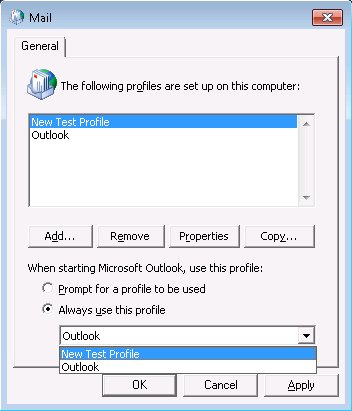
확인을 선택하고 Outlook을 다시 시작합니다.
새 Outlook 프로필이 문제를 해결하는 경우 원래 프로필로 돌아갈 수 있습니다. 그러나 원래 프로필에서 PST 파일을 제거하거나 원래 프로필에 대한 새 OST 파일을 만들어야 합니다. 이러한 변경 중 하나를 수행하는 단계는 아래 링크 중 하나를 선택합니다.
Outlook 프로필에서 PST 제거
프로필에 pst 파일이 하나 이상 있는 경우 다음 단계를 사용하여 제거할 수 있습니다.
Outlook을 종료합니다(실행 중인 경우).
제어판 실행
Windows 8 및 Windows 8.1에서
오른쪽에서 살짝 밀어 참 메뉴를 열고 검색을 탭하거나 선택한 다음, 검색 상자에 제어판을 입력합니다. 또는 시작 화면에 제어판을입력한 다음 검색 결과에서 제어판 탭하거나 선택합니다.
Windows Vista 및 Windows 7에서
시작을 선택하고 검색 시작 상자에 제어판입력한 다음 Enter 키를 누릅니다.
제어판에서 보기 기준을 선택한 후, 작은 아이콘을 선택합니다.
메일을 두 번 클릭합니다.
참고
둘 이상의 Outlook 버전이 설치된 경우 다음 그림과 같이 제어판 메일 레이블이 지정된 두 개의 아이콘이 표시될 수 있습니다.

이 경우 충돌하는 Outlook 버전의 아이콘을 두 번 클릭합니다.
프로필 표시를 선택하고 영향을 받는 Outlook 프로필을 선택한 다음 속성을 선택합니다.
데이터 파일을 선택한 다음 목록에 있는 모든 PST 파일의 위치를 기록해 둡다.
목록에서 PST 파일을 선택한 다음 제거를 선택합니다.
참고
이렇게 하면 PST 파일이 삭제되지 않고 현재 선택한 프로필에서만 제거됩니다.
모든 메일 제어판 창을 닫고 Outlook을 다시 시작합니다.
문제가 더 이상 발생하지 않으면 문제가 있는 PST를 확인했습니다.
Outlook 개인 폴더 파일(.pst)을 복구하는 방법 문서에 설명된 대로 받은 편지함 복구 도구(Scanpst.exe)를 사용하여 영향을 받는 PST를 복구할 수 있습니다.
동작이 지속되면 필요에 따라 추가 PST 파일에 대해 1~9단계를 반복합니다.
Outlook 프로필에서 OST 다시 만들기
Outlook을 종료합니다(실행 중인 경우).
제어판 실행
Windows 8 및 Windows 8.1에서
오른쪽에서 살짝 밀어 참 메뉴를 열고 검색을 탭하거나 선택한 다음, 검색 상자에 제어판을 입력합니다. 또는 시작 화면에 제어판을입력한 다음 검색 결과에서 제어판 탭하거나 선택합니다.
Windows Vista 및 Windows 7에서
시작을 선택하고 검색 시작 상자에 제어판입력한 다음 Enter 키를 누릅니다.
제어판에서 보기 기준을 선택한 후, 작은 아이콘을 선택합니다.
메일을 두 번 클릭합니다.
참고
둘 이상의 Outlook 버전이 설치된 경우 다음 그림과 같이 제어판 메일 레이블이 지정된 두 개의 아이콘이 표시될 수 있습니다.

이 경우 충돌하는 Outlook 버전의 아이콘을 두 번 클릭합니다.
프로필 표시를 선택하고 영향을 받는 Outlook 프로필을 선택한 다음 속성을 선택합니다.
데이터 파일을 선택한 후 목록에서 OST 파일의 위치를 확인합니다.
목록에서 OST 파일을 선택한 다음 파일 위치 열기를 선택합니다.
선택한 OST 파일이 선택된 상태에서 Windows 탐색기 창이 열립니다.
탐색기 창을 열어 두고 메일 제어판 계정 설정 데이터 파일 창에서 닫기를 선택합니다.
참고
아래 9단계를 완료하려면 계정 설정 데이터 파일 창을 닫아야 합니다. 이 창이 닫혀 있지 않으면 파일 이름을 바꾸려고 할 때 다음 오류 메시지가 표시됩니다.
파일이 Windows 호스트 프로세스에서 열려 있으므로 작업을 완료할 수 없습니다(Rundll32).
파일을 닫고 다시 시도합니다.Windows 탐색기에서 선택한 OST 파일을 마우스 오른쪽 단추로 클릭하고 이름 바꾸기를 선택하고 OST의 새 이름을 입력한 다음 Enter 키를 누릅니다.
Windows 탐색기 창과 나머지 메일 제어판 창을 닫고 Outlook을 다시 시작합니다.
그러면 새 OST가 만들어지며 사서함 크기에 따라 서버의 사서함과 동기화하는 데 다소 시간이 걸릴 수 있습니다.
참고
여기에 포함된 정보는 새로운 문제에 대한 응답으로 있는 그대로 제공됩니다. 문서를 제공하는 속도로 인해 문서에 오자가 있을 수 있으며 사전 통지 없이 언제든지 수정될 수 있습니다. 다른 고려 사항은 사용 약관을 참조하십시오.
자세한 정보
다음 단계를 사용하여 애플리케이션 이벤트 로그를 검토할 수 있습니다.
제어판에서 관리 도구를 엽니다.
이벤트 뷰어 두 번 클릭합니다.
왼쪽 창의 Windows 로그에서 애플리케이션을 선택합니다.
작업 창에서 현재 로그 필터링을 선택합니다.
현재 로그 필터링 대화 상자에서 다음 그림과 같이 1000을 입력한 다음 확인을 선택합니다.